修改这个控件会自动更新这一页面

在 Mac 上的“文本编辑”中处理 HTML 文稿
你可以使用“文本编辑”来编辑或显示 HTML 文稿,就像你在浏览器(图像可能不显示)或代码编辑模式中查看它们一样。
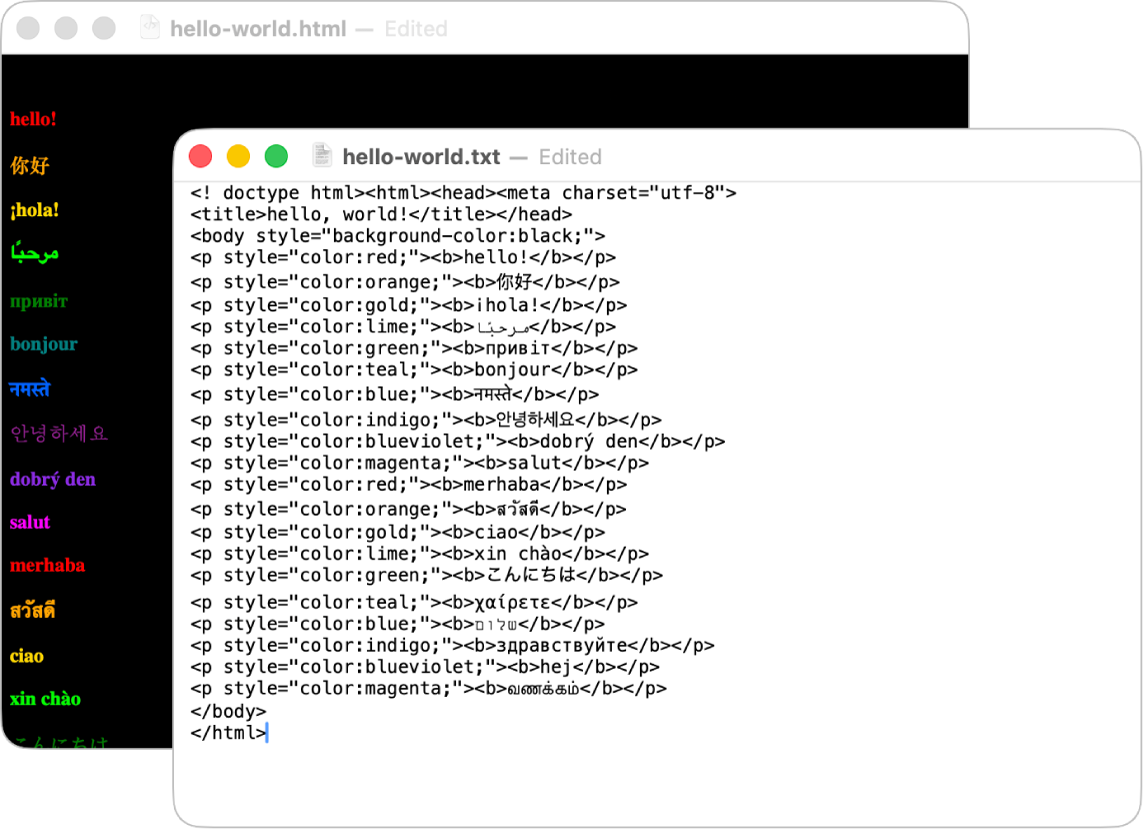
创建 HTML 文件
在 Mac 上的“文本编辑” App
 中,选取“文件”>“新建”,然后选取“格式”>“制作纯文本”。
中,选取“文件”>“新建”,然后选取“格式”>“制作纯文本”。输入 HTML 代码。
选取“文件”>“保存”,输入一个名称,后接扩展名“.html”(例如,index.html),然后点按“保存”。
当提示要使用的扩展名时,请点按“使用 .html”。
以代码显示 HTML 文稿
如果你打开 HTML 文件但看不到代码,则表示“文本编辑”正以浏览器的方式(作为格式化文本)显示文件。你可以将文件打开为 HTML 文稿。
【注】默认情况下,以格式化文本编辑 HTML 时,弯引号和长破折号会分别替换直引号和连字符。(代码编辑模式使用直引号和连字符。)你可以在“文本编辑”>“设置”中更改此设置。请参阅“新建文稿”选项。
在 Mac 上的“文本编辑” App
 中,选取“文件”>“打开”,然后选择文稿。
中,选取“文件”>“打开”,然后选择文稿。点按“文本编辑”对话框底部的“显示选项”,然后选择“忽略多信息文本命令”。
点按“打开”。
总是以代码编辑模式打开 HTML 文件
在 Mac 上的“文本编辑” App
 中,选取“文本编辑”>“设置”,然后点按“打开和保存”。
中,选取“文本编辑”>“设置”,然后点按“打开和保存”。选择“将 HTML 文件显示为 HTML 代码而不显示为格式化的文本”。
更改 HTML 文件的保存方式
在 Mac 上的“文本编辑” App
 中,选取“文本编辑”>“设置”,然后点按“打开和保存”。
中,选取“文本编辑”>“设置”,然后点按“打开和保存”。在“HTML 保存选项”下面,选取一种文稿类型,一种 CSS 样式设置和一种编码。
选择“保留空白区域”以包括保留文稿中空白区域的代码。